Vollständiges Tutorial zum kostenlosen Ansehen von DVD-Filmen auf iPad und Android
Gibt es tragbare DVD-Player für iPad, Android und andere Geräte mit großem Bildschirm?
Leider lautet die Antwort „Nein“.
iPad oder Android können kein DVD-Laufwerk erkennen. Es gibt keinen externen DVD-Player für iPad, iPhone, iPod, Android und andere Telefone und Tablets.

Sie können DVD-Filme aber trotzdem mit anderen Programmen auf dem iPad und Android ansehen. Es gibt zwei Hauptmethoden, um DVDs auf dem iPad abzuspielen. Sie können DVDs in MP4 oder andere kompatible Formate konvertieren. Darüber hinaus können Sie auch einen iPad-DVD-Player verwenden, um DVD-Filme auf das iPad zu streamen. Egal, für welche DVD-Wiedergabemethode Sie sich entscheiden, das vollständige Tutorial finden Sie hier.
Indem Sie DVDs in ein iPad-kompatibles Format rippen, können Sie DVDs direkt auf dem iPad mit jedem beliebigen Mediaplayer ansehen. Sie müssen sich keine Sorgen über Inkompatibilitätsprobleme machen. Denn Sie haben DVDs bereits in digitale Dateien konvertiert.
Kostenloser DVD-Ripper von Blu-ray Master kann jede kommerzielle oder DVD-Disc/jeden Film kostenlos in MP4, AVI, FLV und über 200 Formate rippen. Sie können DVDs auch in das iPad- und Android-Format mit Apple iPad-Profilen konvertieren. Dank der fortschrittlichen Qualitätserhaltungstechnologie der DVD-zu-iPad/Android-Konverter kann jede Video- oder Audiodatei in hoher Qualität von einer DVD extrahieren.
Laden Sie den kostenlosen DVD-Ripper herunter
Laden Sie Free DVD Ripper herunter und installieren Sie es auf Ihrem PC. Legen Sie eine DVD in das interne oder externe DVD-Laufwerk Ihres Computers ein.

DVD-Disc einlegen und iPad- und Android-Formate auswählen
Klicken Sie auf „Disc laden“, um den gesamten DVD-Inhalt zu laden. Wählen Sie das DVD-Video aus, das Sie auf dem iPad abspielen möchten. Wählen Sie dann das vom iPad oder Android unterstützte Format (MP4, MOV, MKV, 3GP, WebM usw.) aus der Liste „Profil“.
Diese Software kann DVDs auch direkt auf das Gerät konvertieren. Sie müssen dazu iPad-Geräte oder Android-Geräte aus der Dropdown-Liste auswählen.

DVD für iPad konvertieren und Android
Klicken Sie auf „Konvertieren“, um DVDs in wenigen Minuten in iPad- und Android-Videoformate zu konvertieren.

Jetzt müssen Sie das gerippte DVD-Video auf das iPad oder Android-Telefon übertragen.
Um konvertierte DVDs auf ein Android-Telefon zu übertragen, müssen Sie Ihr Android-Telefon lediglich mit dem Computer verbinden und die digitalen Dateien kopieren und auf Ihr Android-Telefon einfügen.
Beim Übertragen von DVDs auf das iPad werden die Schritte bei iTunes durch das Überschreiben von Daten komplizierter.
iTunes war früher die Standardsoftware zum Übertragen von Dateien. Wenn Sie iTunes-Einschränkungen wie das Überschreiben von Daten, keine Auswahlmöglichkeit usw. umgehen möchten, können Sie zu iPhone Transfer Pro. Es ist ein weiterer wichtiger Teil des DVD-Players für das iPad.
Mit der DVD-zu-iPad-Übertragungssoftware können Sie Videos, Musik, Fotos, Wiedergabelisten und andere Dateien sicher und schnell vom PC/Mac auf das iPad übertragen. Darüber hinaus kann das Programm DVD-Videos während der automatischen Übertragung in iPad-kompatible Formate konvertieren.
iPad mit dem Computer verbinden
Laden Sie die DVD-zu-iPad-Übertragungssoftware kostenlos herunter, installieren und starten Sie sie. Schließen Sie das iPad an Ihren Computer an. Ihr angeschlossenes iPad wird bald automatisch vom Programm erkannt.
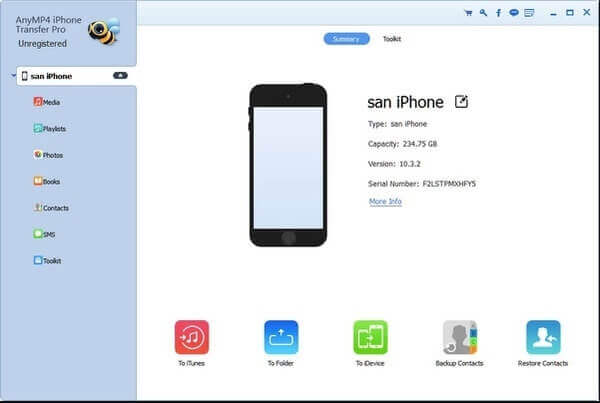
Videos vom Computer zum iPad hinzufügen
Wählen Sie im linken Bereich den Videodatentyp aus. Klicken Sie in der oberen Symbolleiste auf „Hinzufügen“. Wählen Sie die gerippten DVD-Dateien aus, um Filme auf das iPad zu übertragen.

Sie können auch einen kostenlosen DVD-Player für das iPad verwenden, um DVDs von Ihrem Windows- oder Mac-Computer auf das iPad zu streamen. Das DVD-Video wird direkt mit Ihrem iOS-Gerät synchronisiert. Sie können für dasselbe auch einen DVD-Player für die Android-App verwenden.
1. DearMob iPhone Manager
Kostenloser Download des DVD-Players für iPad: https://download.cnet.com/DearMob-iPhone-Manager/3000-18551_4-77749341.html
Die iPad-DVD-Player-App kann DVDs automatisch konvertieren und in einem Schritt auf das iPad übertragen. Die DVD-Videogröße wird erheblich reduziert. Sie können DVDs auf dem iPad im Vollbildmodus ansehen.

2. Luftspiel
Kostenloser Download des DVD-Players für iPad: https://www.macupdate.com/v1/app/mac/42763/airplayit-server
Es handelt sich um eine Video-Streaming- und DVD-Player-App für das iPad über WLAN und 3G/4G-Netzwerk. Sobald Sie einen DVD-Film auf Ihrem Computer öffnen, können Sie auch eine DVD auf das iPad streamen. Übrigens können Sie andere Dateien und Ordner vom Desktop auf das iPad übertragen.

3. Kostenloser DVD-Player
Kostenloser Download des DVD-Players für iPad: https://apps.apple.com/us/app/dvd-player-free/id384886494
Mit DVD Player Free können Sie DVDs live auf dem iPad ansehen. Stellen Sie einfach sicher, dass sich Ihr iPad und Ihr Windows-/Mac-Computer im selben WLAN-Netzwerk befinden. Anschließend können Sie DVD-Videos in hoher Qualität auf das iPad streamen.

Darüber hinaus erhalten Sie eine kostenloser DVD-Player auf dem Mac, und ermöglichen Sie die kostenlose drahtlose DVD-Wiedergabe per AirPlay vom Mac auf das iPad.
1. MoboPlayer
DVD-Player für Android kostenloser Download: https://play.google.com/store/apps/details?id=com.clov4r.android.nil.noplug&hl=en
Sie können DVDs auf Android-Tablets und -Telefonen über HTTP- und RTSP-Protokolle abspielen. Darüber hinaus können Sie heruntergeladene Online-Videos, die von Ihrem Computer gestreamt wurden, auch auf Android ansehen. Allerdings enthält die kostenlose Android DVD Player APK Werbung.

2. RockPlayer 2
DVD-Player für Android kostenloser Download: https://play.google.com/store/apps/details?id=com.rockplayer&hl=en
RockPlayer 2 ist ebenfalls eine werbefinanzierte DVD-Player-App für Android. Sie können viele Video- und Audioformate über WLAN von PC/Mac auf Android synchronisieren. Darüber hinaus können Sie auch Dateien zwischen Android- und iOS-Geräten austauschen.

Der Hauptunterschied zwischen den beiden oben genannten Lösungen ist der Zeitraum. Die Methode zum Rippen und Übertragen von DVDs auf das iPad ist Ihre dauerhafte Lösung. Das Streaming von DVDs auf das iPad hat jedoch viele Einschränkungen. Jedes Mal, wenn Sie eine DVD auf dem iPad ansehen möchten, müssen Sie Windows/Mac und iPad mit demselben WLAN verbinden. Warum spielen Sie dann eine DVD nicht direkt auf dem Computer mit einem Breitbild ab?
Nun, Free Blu-ray Player und iPhone Transfer Pro können die Kombination des besten DVD-Players für das iPad sein. Sie können die Portabilität des iPad voll ausnutzen. Übrigens können Sie die konvertierten DVD-Videos für das iPad auch zur Sicherung in den Cloud-Speicher hochladen.
1. Kann man an ein iPad ein externes DVD-Laufwerk anschließen?
Das iPad erkennt das DVD-Laufwerk nicht und es gibt keinen externen DVD-Player für das iPad oder iPad Pro. Wenn Sie Ihre DVD-Filme auf Ihrem iPad ansehen möchten, können Sie sie zuerst in das digitale Videoformat konvertieren und dann die konvertierten Dateien auf Ihr iPad übertragen.
2. Kann ich DVDs auf dem Blu-ray-Player abspielen?
Alle Arten von Blu-ray-Playern können auch Standard-DVDs und -CDs abspielen, sodass Sie einen Blu-ray-Player zum Abspielen Ihrer DVDs verwenden können.
3. Was ist der beste kostenlose DVD-Player für Windows 10?
Blu-ray-Master Free Blu-ray Player ist die beste kostenlose DVD-Player-Software, die nicht nur Blu-ray- und DVD-Discs/Ordner/ISO-Image-Dateien abspielt, sondern auch alle gängigen Videoformate. Der Download auf Ihr Windows ist 100% sicher und sauber.
4. Wie konvertiere ich meinen DVD-Film in MP4, um ihn auf meinem Android-Telefon anzusehen?
Da Android-Telefone keine DVD-Filme abspielen können, müssen Sie Ihre DVD in ein von Android unterstütztes Format wie MP4 rippen. Hier können Sie die DVD-Ripper-Tools wie Blu-ray Master Free Blu-ray Player verwenden, um Rippen Sie Ihren DVD-Film in MP4 Format.
Mehr lesen
Top 10 der besten kostenlosen DVD-Player-Software für Windows und Mac
Wie kann man DVD-Discs/-Filme unter Windows 10/8.1/8/7 oder Mac einschließlich macOS Sonoma abspielen? Sie können einen der 10 besten kostenlosen DVD-Player auswählen, um DVD-Filme zu genießen und mit Ihrer Familie oder Freunden zu teilen.
Funktioniert ein Blu-ray-Player mit normalen DVDs?
Wenn Sie den Blu-ray-Player mit DVD-Dateien verwenden, funktioniert er möglicherweise auch mit DVDs als DVD-Player. Erfahren Sie jetzt mehr über die Unterschiede.
Die 5 besten kostenlosen MKV-Player zum Abspielen von HD-MKV-Videos unter Windows/Mac
Wenn Sie MKV-Videos wiedergeben möchten, welche MKV-Player für Windows und Mac sind empfehlenswert? Schauen Sie sich jetzt einfach die 5 besten Programme aus dem Artikel an.
Was ist der beste kostenlose Blu-ray-Player für Windows im Jahr 2024?
Es ist schwierig, geeignete Blu-ray-Player-Software für Windows 7/8/10 zu finden, ganz zu schweigen vom besten kostenlosen Blu-ray-Player. Der Artikel bietet Ihnen die beste kostenlose Blu-ray-Player-Softwareauswahl.